Photoshop CS2 改變之圖層操作
2022-12-26 18:12:11
來(lái)源/作者: /
己有:46人學(xué)習(xí)過(guò)
Photoshop CS2 改變之圖層操作試用CS2后,首先發(fā)現(xiàn)的是圖層操作的改變
摸索一番后,拿出來(lái)與大家共享:
1.在圖層面板上取消了原有在左邊的鏈接框,新增了一個(gè)鏈接圖標(biāo)
圖片如下: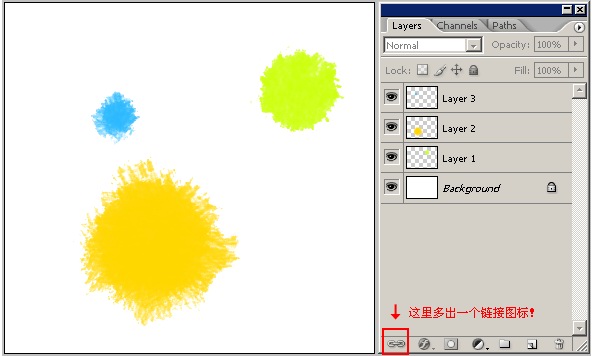 2.需要鏈接圖層時(shí),按住Ctrl鍵,在圖層面板上點(diǎn)選你需要鏈接的圖層后,再點(diǎn)擊鏈接圖標(biāo)就可以了!(如果要一次選中多個(gè)連續(xù)排列的圖層,可以按住Shift鍵選擇)
2.需要鏈接圖層時(shí),按住Ctrl鍵,在圖層面板上點(diǎn)選你需要鏈接的圖層后,再點(diǎn)擊鏈接圖標(biāo)就可以了!(如果要一次選中多個(gè)連續(xù)排列的圖層,可以按住Shift鍵選擇)
圖片如下:
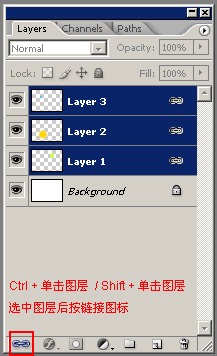 3.按下Shift鍵點(diǎn)擊已鏈接圖層上的鏈接圖標(biāo)可以暫時(shí)取消此圖層的鏈接關(guān)系
3.按下Shift鍵點(diǎn)擊已鏈接圖層上的鏈接圖標(biāo)可以暫時(shí)取消此圖層的鏈接關(guān)系
圖片如下:
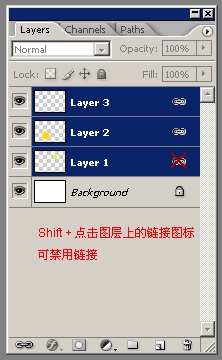 4.要取消鏈接關(guān)系,只需再次單擊圖層面板下方的鏈接圖標(biāo)即可,CS2默認(rèn)鏈接是沒(méi)有快捷鍵的,我們可以自己去設(shè)定,以方便操作!
4.要取消鏈接關(guān)系,只需再次單擊圖層面板下方的鏈接圖標(biāo)即可,CS2默認(rèn)鏈接是沒(méi)有快捷鍵的,我們可以自己去設(shè)定,以方便操作!
圖片如下:
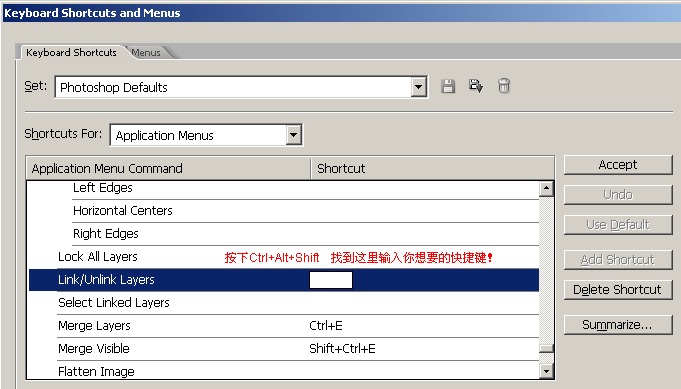 5.打開(kāi)圖層面板的選項(xiàng)菜單發(fā)現(xiàn):合并鏈接圖層的命令換成了合并圖層!
5.打開(kāi)圖層面板的選項(xiàng)菜單發(fā)現(xiàn):合并鏈接圖層的命令換成了合并圖層!
圖片如下:
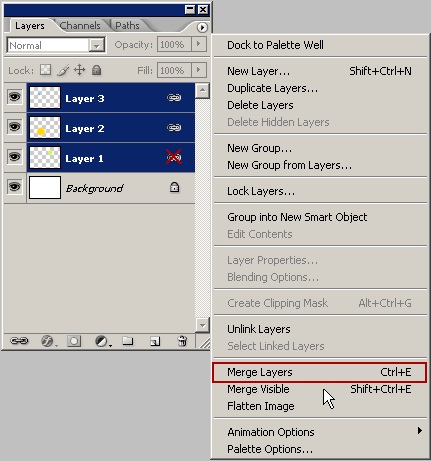 6.需要合并多個(gè)圖層時(shí),還是先按住Ctrl/Shift選中圖層后,直接按下Ctrl E 就可合并了
6.需要合并多個(gè)圖層時(shí),還是先按住Ctrl/Shift選中圖層后,直接按下Ctrl E 就可合并了
7.需要釋放或選擇鏈接圖層時(shí),同樣可以通過(guò)鼠標(biāo)右鍵來(lái)操作
圖片如下:
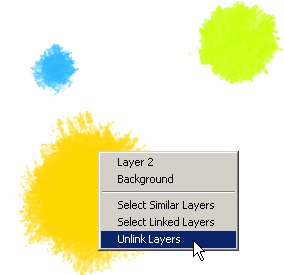 8.右鍵里多出了一個(gè)選擇類似層的選項(xiàng),其作用是快速選擇同類型的圖層
8.右鍵里多出了一個(gè)選擇類似層的選項(xiàng),其作用是快速選擇同類型的圖層
(當(dāng)你有多個(gè)文字層或調(diào)節(jié)層或圖形層時(shí),可以快捷地選擇所有同類型的圖層)
圖片如下:
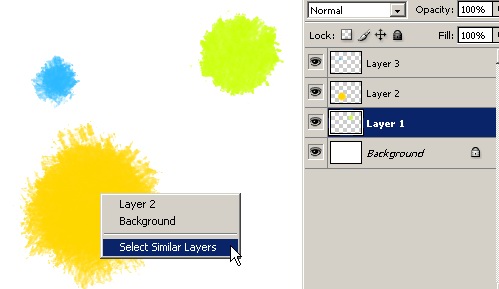
9.還多了一個(gè)把類似層編組的功能
圖片如下:
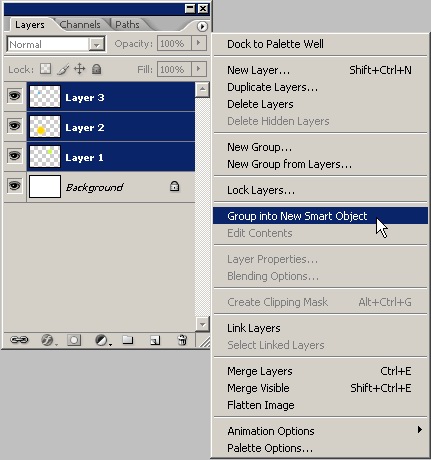 10.要將圖層載入選區(qū),必須點(diǎn)擊預(yù)覽框以內(nèi)才行!
10.要將圖層載入選區(qū),必須點(diǎn)擊預(yù)覽框以內(nèi)才行!
圖片如下:
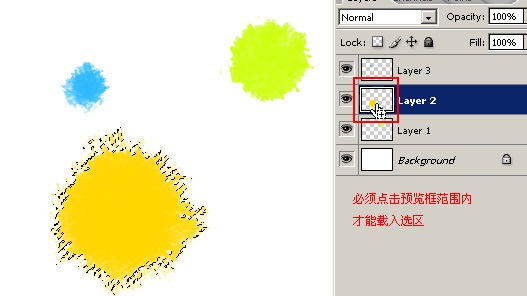
摸索一番后,拿出來(lái)與大家共享:
1.在圖層面板上取消了原有在左邊的鏈接框,新增了一個(gè)鏈接圖標(biāo)
圖片如下:
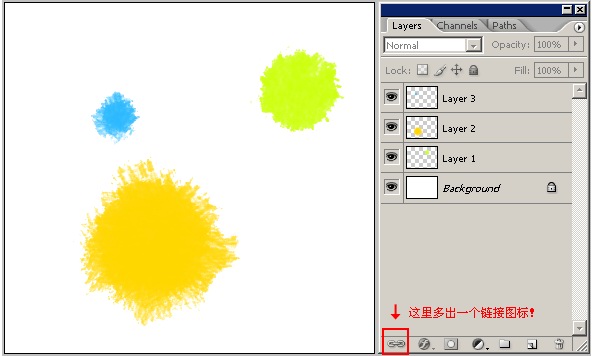 2.需要鏈接圖層時(shí),按住Ctrl鍵,在圖層面板上點(diǎn)選你需要鏈接的圖層后,再點(diǎn)擊鏈接圖標(biāo)就可以了!(如果要一次選中多個(gè)連續(xù)排列的圖層,可以按住Shift鍵選擇)
2.需要鏈接圖層時(shí),按住Ctrl鍵,在圖層面板上點(diǎn)選你需要鏈接的圖層后,再點(diǎn)擊鏈接圖標(biāo)就可以了!(如果要一次選中多個(gè)連續(xù)排列的圖層,可以按住Shift鍵選擇) 圖片如下:
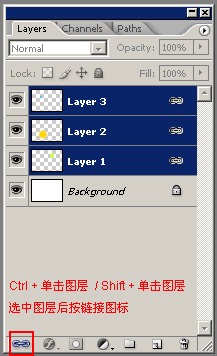 3.按下Shift鍵點(diǎn)擊已鏈接圖層上的鏈接圖標(biāo)可以暫時(shí)取消此圖層的鏈接關(guān)系
3.按下Shift鍵點(diǎn)擊已鏈接圖層上的鏈接圖標(biāo)可以暫時(shí)取消此圖層的鏈接關(guān)系 圖片如下:
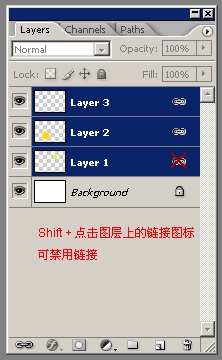 4.要取消鏈接關(guān)系,只需再次單擊圖層面板下方的鏈接圖標(biāo)即可,CS2默認(rèn)鏈接是沒(méi)有快捷鍵的,我們可以自己去設(shè)定,以方便操作!
4.要取消鏈接關(guān)系,只需再次單擊圖層面板下方的鏈接圖標(biāo)即可,CS2默認(rèn)鏈接是沒(méi)有快捷鍵的,我們可以自己去設(shè)定,以方便操作! 圖片如下:
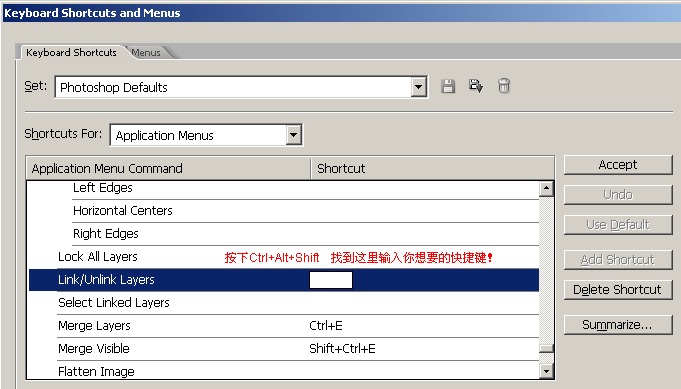 5.打開(kāi)圖層面板的選項(xiàng)菜單發(fā)現(xiàn):合并鏈接圖層的命令換成了合并圖層!
5.打開(kāi)圖層面板的選項(xiàng)菜單發(fā)現(xiàn):合并鏈接圖層的命令換成了合并圖層! 圖片如下:
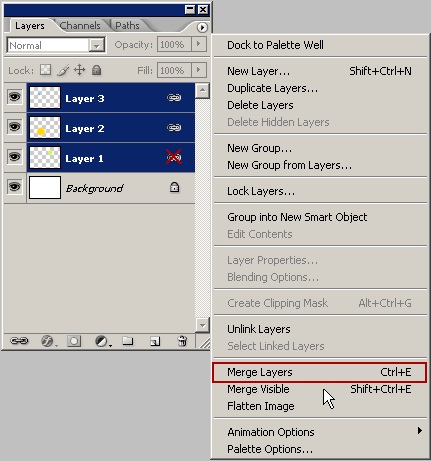 6.需要合并多個(gè)圖層時(shí),還是先按住Ctrl/Shift選中圖層后,直接按下Ctrl E 就可合并了
6.需要合并多個(gè)圖層時(shí),還是先按住Ctrl/Shift選中圖層后,直接按下Ctrl E 就可合并了 7.需要釋放或選擇鏈接圖層時(shí),同樣可以通過(guò)鼠標(biāo)右鍵來(lái)操作
圖片如下:
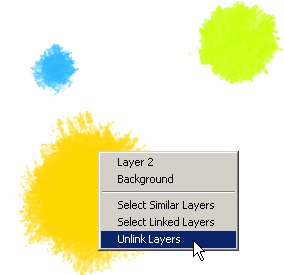 8.右鍵里多出了一個(gè)選擇類似層的選項(xiàng),其作用是快速選擇同類型的圖層
8.右鍵里多出了一個(gè)選擇類似層的選項(xiàng),其作用是快速選擇同類型的圖層 (當(dāng)你有多個(gè)文字層或調(diào)節(jié)層或圖形層時(shí),可以快捷地選擇所有同類型的圖層)
圖片如下:
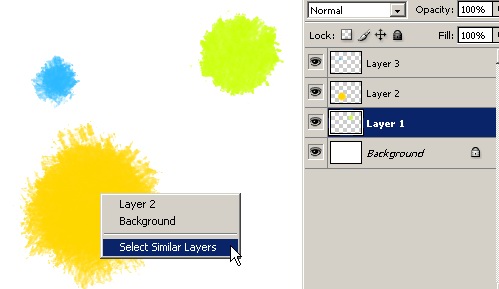
9.還多了一個(gè)把類似層編組的功能
圖片如下:
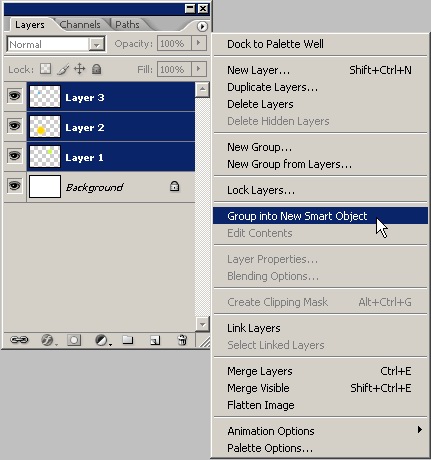 10.要將圖層載入選區(qū),必須點(diǎn)擊預(yù)覽框以內(nèi)才行!
10.要將圖層載入選區(qū),必須點(diǎn)擊預(yù)覽框以內(nèi)才行! 圖片如下:
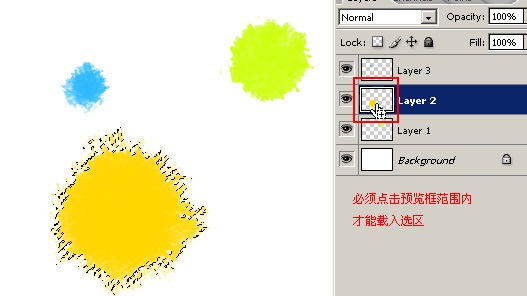
搜索更多相關(guān)主題的帖子:圖層 Photoshop 鏈接 Shift 圖標(biāo)
簡(jiǎn)單的,我們教你,深?yuàn)W的,你來(lái)分享



























